Sauvegardez le calendrier à partir d’Android sur PC
Avoir un calendrier sur votre téléphone est formidable. Vous pouvez rester à jour avec toutes les tâches que vous avez à faire chaque jour, et rapidement les mettre à jour. Vous pouvez même avoir des calendriers partagés pour maintenir un groupe de personnes au courant des événements. Droid Transfer vous permet de sauvegarder les calendriers Android sur votre PC à des fins de conservation. Vous pouvez même importer ces calendriers dans Outlook sur votre ordinateur et les transférer sur un nouveau téléphone!
Résumé
Schauen wir uns einmal an, wie wir einen Kalender von Android sichern können...Voyons comment nous pouvons sauvegarder un calendrier à partir d’Android...
- Téléchargez Droid Transfer et connectez votre appareil Android (Configurez Droid Transfer)
- Ouvrez l’onglet « Calendrier » à partir de la liste des fonctions.
- Cliquez sur « Enregistrer en tant que iCal » ou « Enregistrer au format CSV ».
- Choisissez un emplacement de sauvegarde, et confirmez!
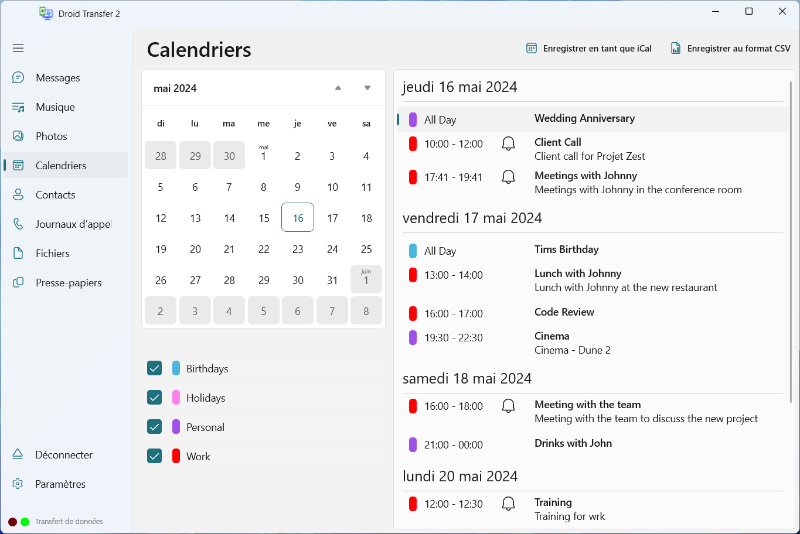
Renseignements détaillés
Dans Droid Transfer, vous pouvez explorer votre calendrier Android en changeant de vue entre les mois/semaines/jours dans la barre d’outils en haut de la fenêtre du programme.
Pour sauvegarder le calendrier sur votre ordinateur, il suffit d’appuyer sur « Enregistrer en tant que iCal » et de choisir un emplacement d’enregistrement. Cette copie est idéale pour sauvegarder vos calendriers, mais que faire si vous voulez utiliser le calendrier sur Outlook ou sur un autre appareil?...
Importation d’un calendrier sur Outlook
Une fois que vous avez copié votre calendrier Android sur votre ordinateur, vous pouvez l’importer dans Outlook!
Ouvrez Outlook sur votre ordinateur et allez dans Fichier > Ouvrir et Exporter > Importer/Exporter > Importer un fichier iCalendar ou vCalendar ». Puis appuyez sur « Suivant ».
Choisissez le fichier de calendrier que vous avez enregistré avec Droid Transfer. Il peut être nécessaire de modifier le type de fichier de la liste déroulante pour « iCalendar » si ce n’est pas le cas.
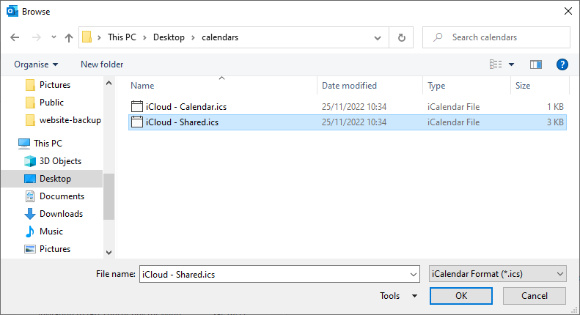
Affichage des calendriers Outlook sur Android
L’accès aux calendriers Outlook sur un autre appareil Android n’est pas aussi simple que sur l’iPhone. iTunes vous permet de synchroniser les calendriers Outlook facilement avec un iPhone.
Pour Android, vous aurez besoin de télécharger et d’installer l’application Microsoft Outlook à partir du Google Play Store. Lors de la configuration de cette application, elle vous demandera d’ajouter des comptes. Ajoutez les comptes auxquels vous voulez accéder sur votre appareil Android, et vous pourrez accéder aux calendriers!
Affichage des calendriers Outlook sur iPhone
Consultez notre article de soutien ici: Synchronisation des calendriers Outlook avec l’iPhone.
